Este posibil să fi observat o pictogramă rotundă mică care apare în zona de notificare Windows. Trecând cu mouse-ul peste această pictogramă, apare un mesaj „Locația ta este în uz curent”. Iată cum puteți afla ce aplicație vă folosește locația.
Mesajul care însoțește pictograma este destul de vag și nu oferă prea multe informații despre modul în care este utilizată locația dvs. Poate că nu doriți să folosiți locația dvs. sau doriți să înțelegeți mai bine cum o folosește Windows. În acest articol, vom analiza ce înseamnă această pictogramă, cum să dezactivați urmărirea locației și pentru ce o pot folosi aceste aplicații.
Ce înseamnă „Locația ta este utilizată în prezent”?
Când pictograma locație apare în bara de activități din Windows 10, este pentru că o aplicație vă urmărește locația în acel moment. Aplicațiile pot face acest lucru prin tehnologia GPS inclusă pe dispozitivul dvs. Windows. Dacă faceți clic pe această pictogramă care apare, veți deschide setările de locație.
În aceste setări, puteți vedea ce alocații ați activat, precum și ce aplicații folosesc de fapt serviciile de localizare în Windows pentru a vă urmări locația. Acest lucru poate avea sens pentru unele aplicații care trebuie să vă utilizeze locația pentru a funcționa corect, cum ar fi aplicațiile de navigare sau hărți. Dar pentru alte aplicații poate să nu fie la fel de evident. Pentru aplicațiile care nu au nevoie de locația dvs. pentru a funcționa, vă recomandăm să dezactivați accesul pentru ca acestea să o urmărească.
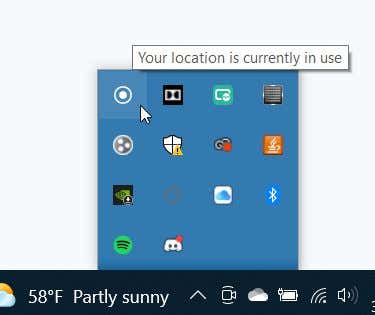
Acest lucru se poate face în câteva moduri diferite, totuși, unele aplicații pot încă să vă urmărească locația folosind alte metode, cum ar fi Wi-Fi sau Bluetooth. Acestea ar fi aplicații pe care le-ați descărcat din altă parte decât Magazinul Microsoft, deoarece aplicațiile de pe platforma respectivă folosesc numai servicii de localizare Windows, care pot fi dezactivate.
Cum să schimbați setările de confidențialitate a locației
Dacă nu doriți ca aplicațiile Windows să vă urmărească locația, puteți dezactiva accesul la locație prin aplicația de setări Windows. Există câteva setări diferite de permisiuni pe care le puteți modifica și care vor determina modul în care serviciile de localizare sunt utilizate pe computer. Iată cum să ajungeți la locația setările de confidențialitate.
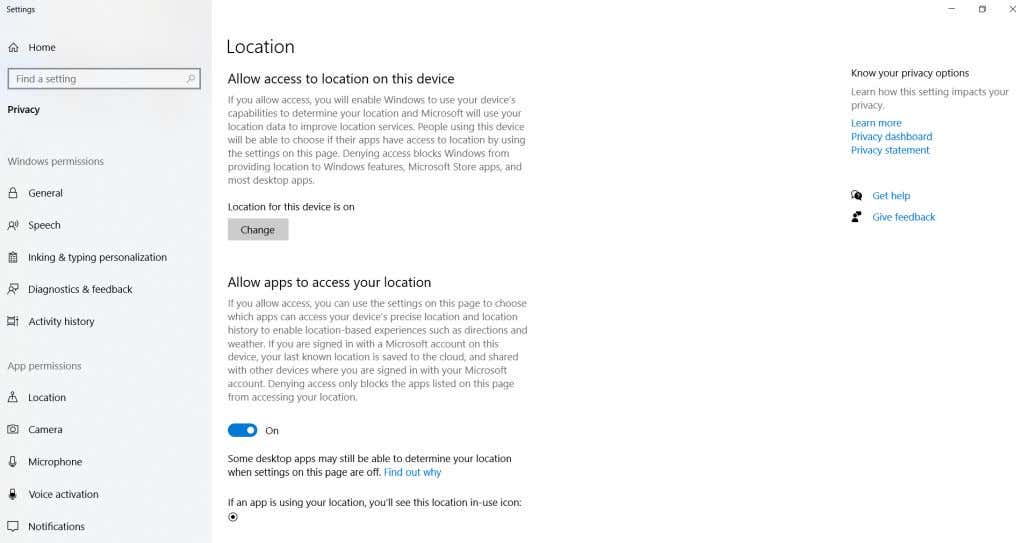
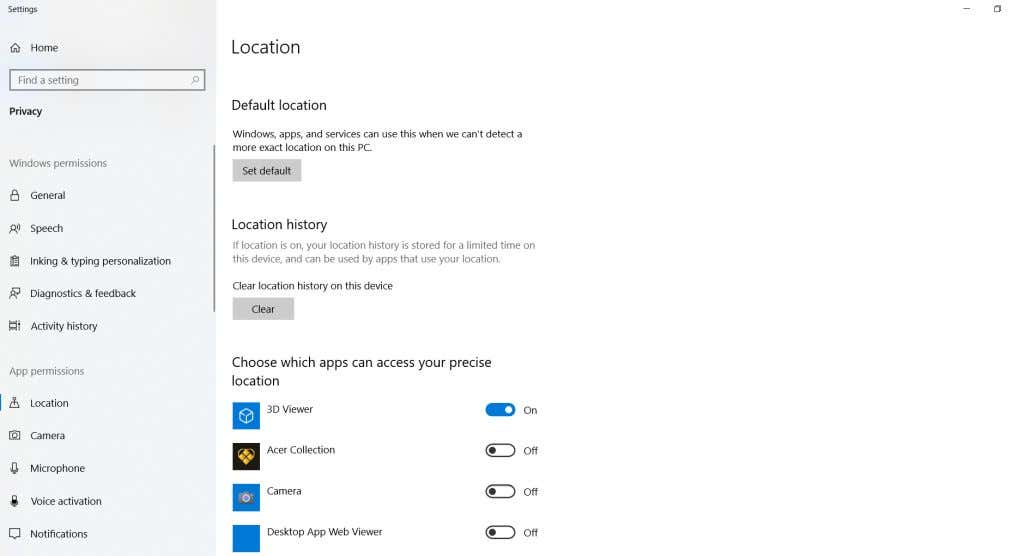
După ce setați opțiunile de confidențialitate a locației după bunul plac, când vedeți pictograma „locație în uz”, puteți fi mult mai sigur de ce este acolo.
Pentru ce este folosită locația dvs.?
Pentru unele aplicații, este evident de ce ar fi necesară locația dvs. Aplicațiile meteo sau aplicațiile de navigare GPS trebuie să cunoască locația dvs. fizică pentru a funcționa corect. Cu toate acestea, multe alte aplicații pot folosi și locația dvs.
Aplicațiile de rețele sociale vă pot folosi locația, deci il poti posta pentru ca alții să vadă dacă vă aflați într-un loc interesant. Aplicațiile de cumpărături folosesc locația pentru a vă afișa informațiile despre cel mai apropiat magazin. Dacă nu sunteți sigur de ce o anumită aplicație vă folosește locația, încercați să căutați online sau să vă uitați la pagina de descărcare pentru a vedea care dintre funcțiile sale ar putea necesita activarea locației pentru a funcționa corect. Cu toate acestea, dacă nu simțiți nevoia să utilizați aceste funcții, puteți utiliza pașii de mai sus pentru a dezactiva urmărirea locației..
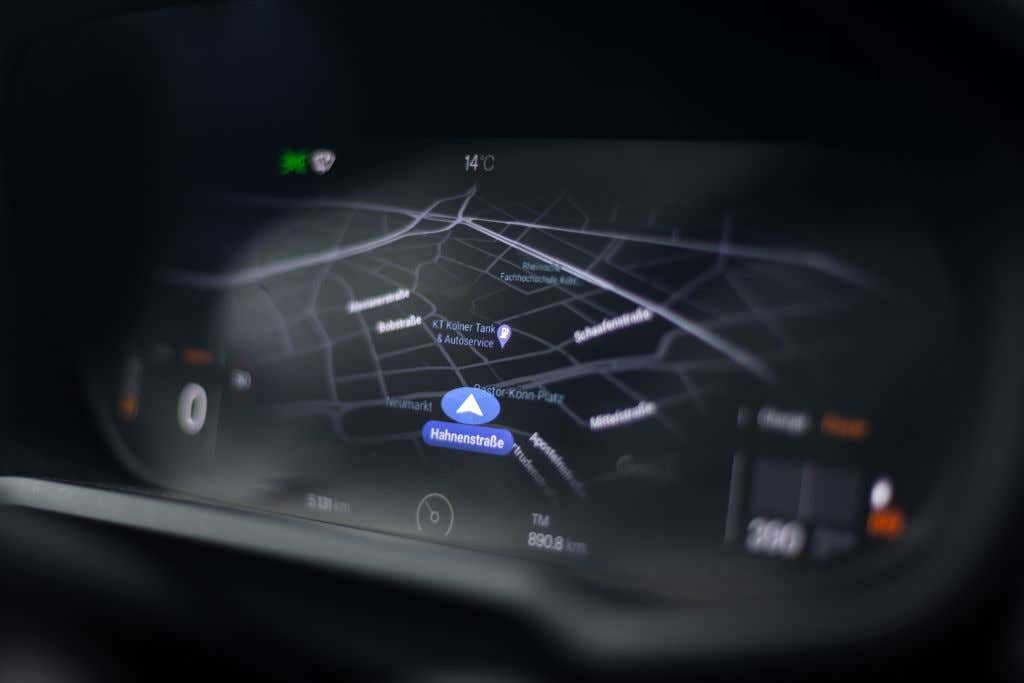
Desigur, chiar dacă îl dezactivați, este posibil ca aplicațiile să vă poată urmări locația prin alte mijloace, cum ar fi Wi-Fi. Și poate fi greu să spuneți în Windows exact care aplicații vă folosesc locația, deoarece orice aplicație care nu este descărcată din magazinul Microsoft nu o va urmări prin serviciile de localizare Windows și nu va apărea în setările de confidențialitate.
Din acest motiv, cel mai bine este să fii atent la care aplicațiile pe care le descărcați online și să te asiguri că faci cercetări despre orice instalați pe computer.
Utilizați setările de confidențialitate a locației pe Windows
Este important să vă păstrați informațiile în siguranță, iar acest lucru este valabil mai ales atunci când utilizați aplicații pe computer. Setările de confidențialitate a locației vă pot ajuta să vă asigurați că numai programele pe care doriți să utilizați serviciile de localizare sunt efectiv. Pictograma „Locația dvs. este în uz curent” este o notificare utilă, astfel încât să știți exact când o aplicație utilizează aceste servicii de localizare.
.